RDS Migration von Roaming Profiles zu UPDs – Migration
In der folgenden Reihe möchte ich die nötigen Schritte beschreiben, um bei den Remote Desktop Services von Roaming Profiles zu User Profile Disks zu wechseln. Da wir in den ersten beiden Teilen bereits den Vorteil von User Profile Disks, sowie den Testaufbau geklärt haben, können wir im dritten Teil auf die tatsächliche Migration eingehen. Solltest du die vorherigen Parts noch nicht gesehen habe, würde ich dir diese ans Herz legen: RDS Migration von Roaming Profiles zu UPDs: Einführung
Vorkehrungen
Damit die User Profile Disks erstellt werden können, müssen wir vorab am Fileserver ein zusätzliches Share anlegen und dem Session Host Vollzugriff darauf geben. Sollte es in der Collection mehrere Session Hosts geben, müssen alle hinzugefügt werden. Zur leichteren Bedienbarkeit habe ich dafür die Gruppe „RDS-SessionHosts“ angelegt und beide Computer-Objekte hinzugefügt.
Umstellung auf UPDs
Nun spaltet sich allerdings die Vorgehensweise. Möchte man die Folder Redirection für die Benutzerordner (Downloads, Dokumente, Desktop, …) beibehalten oder alle Files in der virtuellen Disk zusammenfassen? Es sei gesagt, dass beide Wege möglich sind und ich beschreibe in diesem Artikel beide. Man kann allerdings nicht verallgemeinern, ob einer der beiden Wege besser oder schlechter geeignet ist. Es kommt auf die Infrastruktur und den Einsatz der Technologie an. Nicht zuletzt ist es auch eine Geschmackssache. Außerdem empfiehlt es sich, die folgenden Schritte vorher entweder mit einer Testumgebung oder mit einzelnen Benutzern durchzuspielen!
Migration mit Folder Redirection
Hat man sich für diesen Weg entschieden, wird nur der Inhalt des jetzigen Roaming Profiles auf die virtuelle Disk kopiert. Alle Benutzerordner bleiben weiterhin am Fileserver bestehen und der Pointer zeigt weiterhin darauf. Diese Lösung bietet sich vor allem an, wenn die User auch lokale Workstations mit aktivierter Ordnerweiterleitung verwenden oder man die UPDs nicht so sehr aufblähen möchte.
Die Einstellungen für die User Profile Disks müssen über den Server Manager am Connection Broker vorgenommen werden. Dazu öffnet man die Collection-Settings und setzt den Pfad zum Fileserver, sowie wählt nur jene Ordner aus, die nicht von der Folder Redirection GPO abgedeckt sind. Alle Ordner die hier angehakt sind, werden dann auf der virtuellen Userdisk gespeichert.
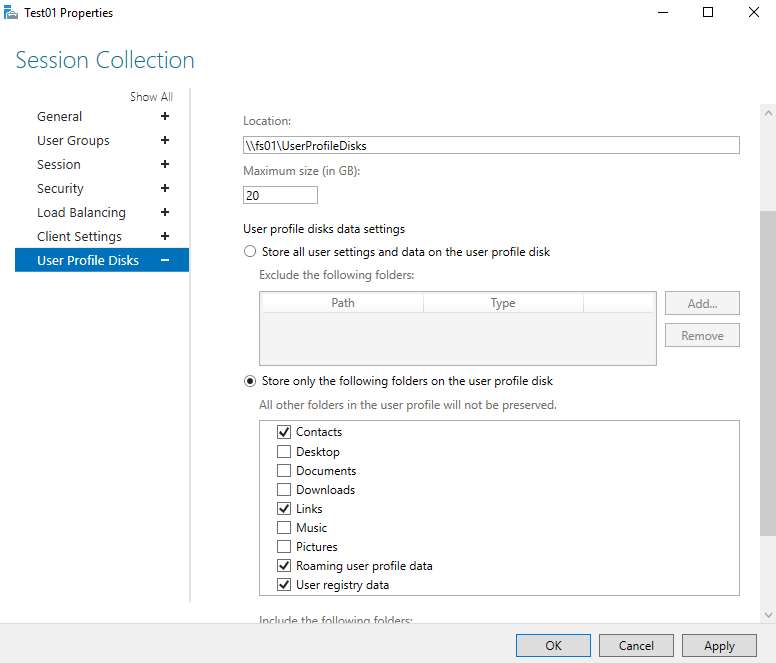
Verbindet man sich jetzt als Benutzer auf die RDS-Collection, wird das Roaming Profil automatisch in eine UPD migriert. Je nach Anzahl und Größe der Files, kann dieser Vorgang einige Minuten dauern. An diesem Punkt ist es essentiell, dass die GPO für die Roaming Profile nicht deaktiviert werden darf! Deaktiviert man die Policy bevor alle Benutzer sich zumindest einmal mit der Collection verbunden und eine UPD erstellt haben, wird die Migration scheitern.
Sobald gewährleistet worden ist, dass alle Benutzer eine Profile Disk besitzen, können sowohl die Roaming Profile am Fileshare, als auch lokal am Session Host gelöscht werden. Die lokalen Profile erkannt man am Suffix „BACKUP“.
Hinweis: Theoretisch bietet sich auch die Möglichkeit an, alle Files und Verzeichnisse mit einzubeziehen und nur spezielle Ordner auszulassen (Store all user settings and data on the user profile disk). Allerdings funktioniert das zumindest in einer Windows Server 2016 Umgebung nicht. Dazu allerdings mehr in folgendem Post: RDS: User Profile Disks Exclude Folder funktioniert nicht.
Migration ohne Folder Redirection
Bei dieser Methode werden alle Daten des Benutzers (Roaming Profile und Ordner wie Downloads, Desktop, …) zentral auf der VHDX gespeichert. Diese Möglichkeit ist nur anwendbar, wenn die Daten nur innerhalb dieser einen Collection benötigt werden. Der User kann dementsprechend nur aus der RDS-Umgebung darauf zugreifen. Für die Migration aller personenbezogenen Daten auf die VHDX schaut der Migrationsprozess sehr ähnlich aus. Dazu muss bei der Konfiguration der User Profile Disks im Server Manager der Punkt „Store all user settings and data on the user profile disk“ angehakt werden.
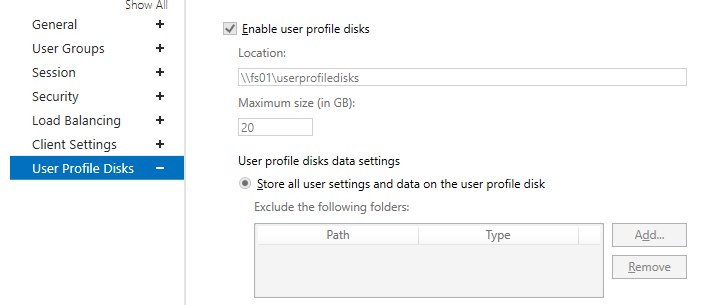
Außerdem müssen bei der GPO, welche die Folder Redirection steuert, folgende Parameter gesetzt werden:
- Redirect to the local userprofil location.
- Move contents of <folder> to the new location.
- Redirect the folder back to the local userprofile location when policy is removed.
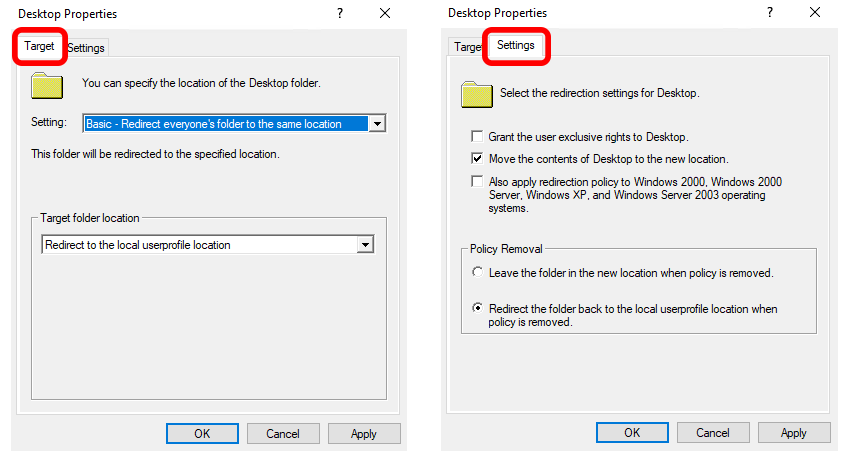
Achtet bitte darauf, dass diese Einstellung bei allen Ordner korrekt gesetzt worden ist und führt auf allen Session Host entweder ein „gpupdate /force“ oder einen Neustart durch.
Nachdem sich der Benutzer einmal neu angemeldet hat (Session abmelden, nur trennen reicht nicht), werden alle Daten auf die neue Disk kopiert. Man sollte allerdings darauf achten, die Größe der Disk entsprechend zu wählen. Speichern die Benutzer Ihren Daten hauptsächlich am Desktop oder im Dokumente Ordner, kann das schnell das Limit sprengen. Wurden die erste UPDs erstellt, sollte man am Fileserver folgendes Bild vorfinden können.
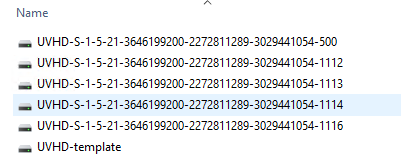
Eine Anleitung, wie man die Disks dem entsprechenden Active Directory User zuordnen kann, findest du übrigens hier: RDS: UPDs zu Benutzernamen zuordnen
Auch hier gelten die gleichen Regeln: Das Roaming Profil, sowie die Redirection GPO dürfen nicht gelöscht werden, bevor sich die Benutzer zumindest einmal mit der UPD am Terminalserver angemeldet haben.
Clean-Up
Ist die Migration dahingehend abgeschlossen und alle Benutzer sind im Besitz einer virtuellen Disk, können wir mit den Aufräumarbeiten beginnen. Dabei ist es essentiell, dass damit erst begonnen werden darf, wenn jeder (!) Benutzer eine UPD erstellt bekommen hat. Ist das nicht der Fall, unbedingt mit den folgenden Schritten warten:
- Deaktivieren der Roaming-Profile GPO (siehe RDS Migration von Roaming Profiles zu UPDs – Testaufbau)
- Deaktivieren der Folder Redirection GPO (falls in UPD migriert)
- Löschen der lokalen Roaming Profiles auf den Session Hosts (sollten den Suffix „BACKUP“ besitzen)
- Löschen der Roaming Profiles am Fileserver
- Löschen der Benutzerdaten am Fileserver (falls in UPD migriert)
- Falls erwünscht: Windows System Partition verkleinern (siehe VMWare Disk und Windows Partition verkleinern)
Damit sind alle nötigen Schritte abgeschlossen und die Migration wurde erfolgreich beendet.
Performanceprobleme
Der folgende Tipp mag nicht auf jede Umgebung zutreffen, allerdings habe ich die Erfahrung gemacht, dass User Profile Disks auf einem schnellen Storage (bevorzugt SSD) gelagert werden sollten. Natürlich hängt das von mehreren Faktoren ab. Ob das bei dir der Fall ist, kannst du relativ leicht überprüfen. Dazu öffnet man beispielsweise den Ressourcenmonitor und schaut sich im Reiter „Disk“ die Queue Length an. Sollte diese durchgehend bei 2 oder höher liegen (bei RAID-Systemen entsprechend höher), kann das bereits ein Indiz dafür sein, dass die Disks die Daten zu langsam verarbeiten.
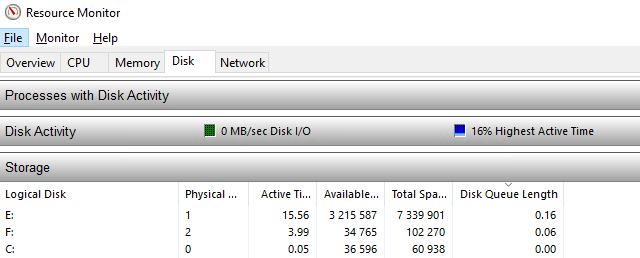
Die Disk Queue Length gibt zum Zeitpunkt der Messung an, wie viele I/O Operationen just in diesem Moment darauf warten, verarbeitet zu werden. Weitere Informationen direkt von Microsoft zu dem Thema gibt es hier.
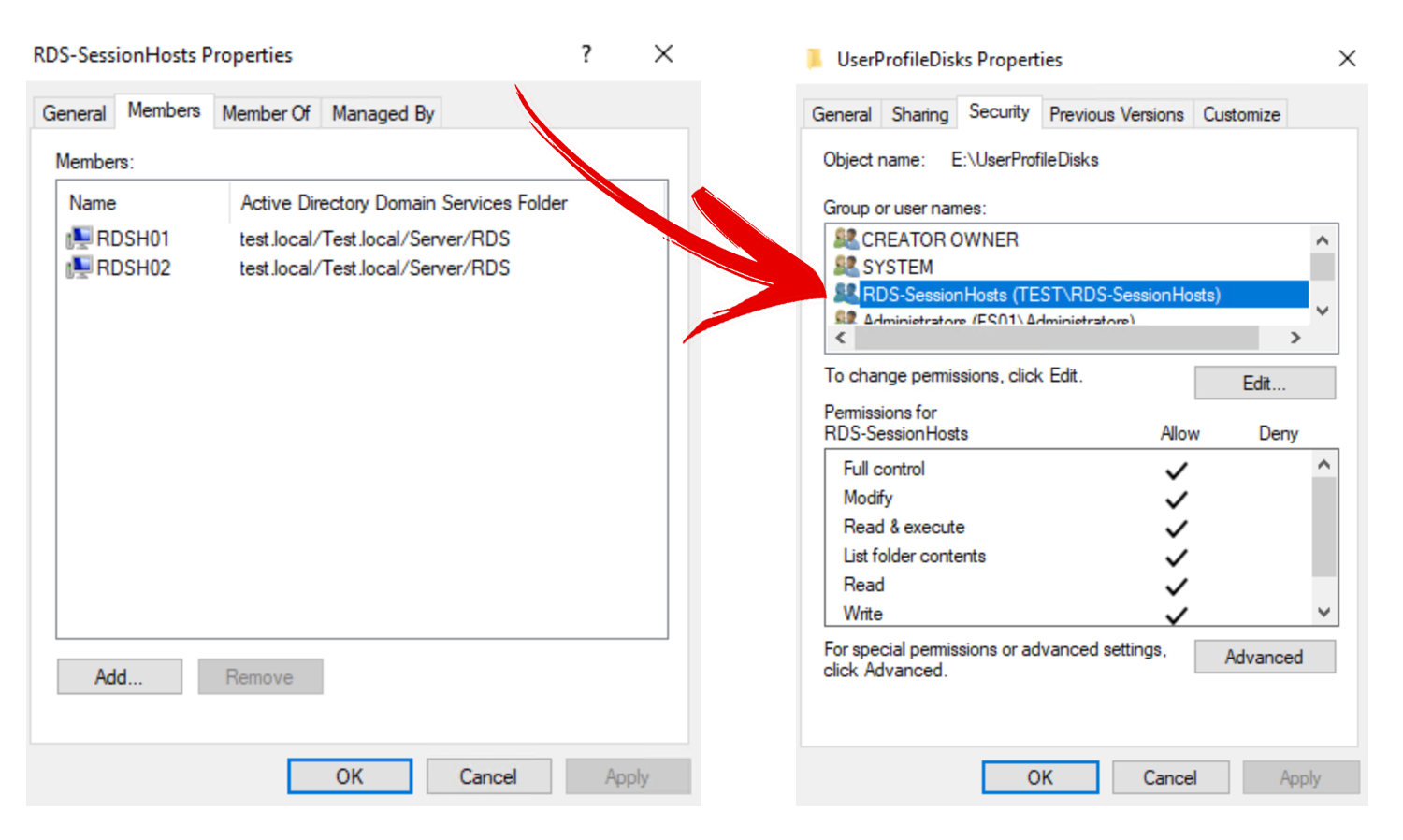

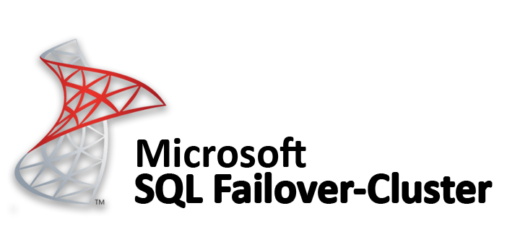

Hey, danke für diese Anleitung. Bin aktuell dabei eine Umgebung mit deiner Anleitung nach UPD zu migrieren. Dabei belassen wir die Ordnerumleitung und machen nur Roaming und teilweise Local Bisher klappt das ganz gut. Die erste Anmeldung dauert natürlich. Was aber nicht ganz raus zu lesen ist: Wenn ich 2-3 Terminalserver in einer Collection habe, muss der User sich einmalig bei allen drei Servern angemeldet haben? Weil auf den anderen RDS sind ja noch die alten Profile. Ich vermute, es kann also pro User 3x langsam dauern (wenn 3 RDS einer Collection), richtig? Sobald die Migration durch ist und er… Weiterlesen »
Die Antwort kommt zwar leider etwas verspätet aber vielleicht hilft sie ja noch anderen: Solange alle RDS Session Hosts innerhalb der gleichen Collection sind, wird auch pro Benutzer nur eine UPD erstellt. Bedeutet: auch wenn du 3 Session Hosts betreibst, sollte der Anlageprozess nur beim aller ersten Anmeldeversuch „viel“ länger dauern als gewohnt.
Moin moin! Gibt es evtl. einen Tipp, wie ich eine Single-RD Server Umgebung mit lokalen Userprofilen auf UPD umstelle (als Vorbereitung für die Implementierung eines 2. RDS)? Erst den Schritt zu servergespeicherten Profilen oder könnte der Weg umgangen werden?
Vorhanden sind BROKER (auch Lizenzserver) und 1 RDS, ein 2 RDS in Planung.
Beste Grüße, MaGGs
Ich habe es nicht getestet aber grundsätzlich sollte es ohne den Zwischenschritt möglich sein. Die Roaming Profile liegen bei dir jetzt lokal am RDS Session Host und sobald du die UPDs aktivierst, sollten auch die lokalen Roaming Profile übernommen werden.
Aber ich kann dazu jetzt keine 100% Aussage treffen, da ich den Anwendungsfall noch nicht hatte. Je nach Umgebung auf jeden Fall vorher testen (bspw. mit Snapshot falls die Umgebung virtualisiert ist).